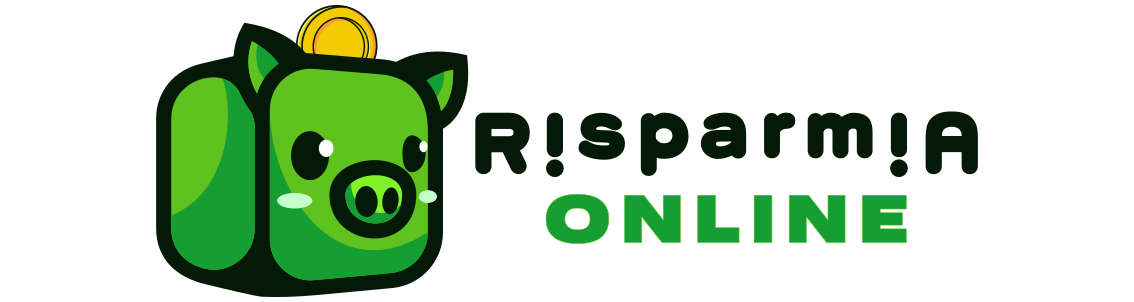Avete installato Fallout 3/Fallout 3 Game of The Year Edition su Windows 10/11 tramite Epic Launcher, Steam o Xbox ma una volta che cliccate su nuova partita il gioco va in crash e si chiude la schermata? Allora siete nel posto giusto, in questa guida vi diremo come risolvere il problema una volta per tutte.
Peraltro, dopo il rilascio, in questi giorni, della serie TV Fallout su Prime Video, che per l’appunto si basa sulla “saga” di videogiochi Fallout, i download delle varie versioni hanno subito un rapido incremento.
Fallout 3: Come risolvere il problema del Crash
Se state riscontrando il problema di crash durante l’avvio di una nuova partita su Fallout 3, potete risolvere usando uno dei 2 metodi:
Metodo 1
- Scaricate “Fallout 3 Intel Hd graphic Bypass package.zip” presente in questo link;
- Estraete il file presente all’interno della cartella zip e copiatelo;
- Ora andate nella barra di ricerca e scrivete fallout. Cliccate con il tasto destro su Fallout e selezionate “Apri percorso file”. Vi apparirà una schermata del genere:
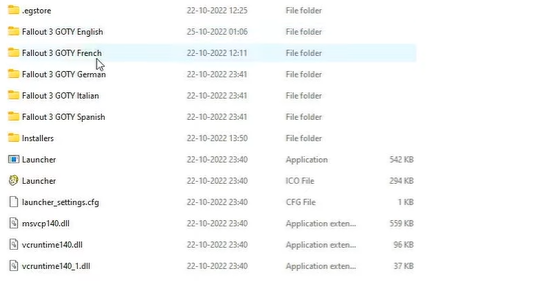
- Aprite la cartella “Fallout 3 GOTY Italian” ed incollate il file copiato precedentemente.
Metodo 2
- Cliccate con il tasto destro del mouse sul pulsante Start di Windows;
- Selezionate “Impostazioni”;
- Cliccate su Sistema–>Schermo–> “Grafica” ;
- Nella sezione “Preferenze prestazioni grafiche” (in fondo alla finestra) assicuratevi che sia selezionata l’opzione “App desktop”, quindi cliccate su “Sfoglia”;
- Navigate fino alla cartella di Steam o EpicGames o Xbox dove è contenuto l’exe di Fallout 3;
- Selezionate Fallout3.exe e cliccate su “Aggiungi”;
- Selezionate Fallout3 e poi “Opzioni” ed impostate la grafica preferita su “Prestazioni elevate” e cliccate “Salva”.
Ora avviate il gioco e potrete finalmente immergervi nel fantastico mondo post apocalittico di Fallout.
Rimanete aggiornati su Risparmia Online per notizie, recensioni ed offerte.
Risparmia Online nasce con l’idea di segnalare in tempo reale le migliori offerte, sconti ed i codici sconto presenti sia sul web sia nei negozi fisici.